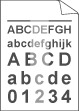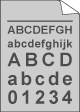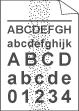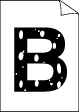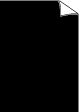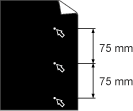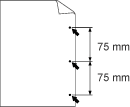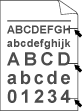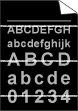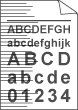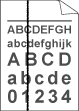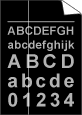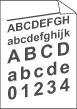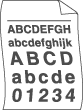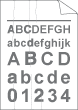Heikko jälki | | • | Tarkista kirjoittimen käyttöympäristö. Tämä vika voi johtua esimerkiksi kosteudesta tai kuumuudesta. Katso Kirjoittimen sijoittaminen. | | • | Jos koko sivu on liian vaalea, Värinsäästö voi olla valittuna. Poista Värinsäästö-asetuksen valinta ohjaimen Ominaisuudet-välilehdellä. | | • | | | • | |
|
Harmaa tausta | | • | | | • | Tarkista kirjoittimen käyttöympäristö. Kuumuus ja runsas kosteus voivat lisätä taustan varjostusta. Katso Kirjoittimen sijoittaminen. | | • | | | • | |
|
Haamukuva | | • | Varmista, että käytät suositusten mukaista paperia. Tämä ongelma voi johtua karkeapintaisesta tai paksusta tulostusmateriaalista. Katso Kirjoittimessa käytettävä paperi. | | • | | | • | |
|
Harmaa pystyraita | |
Valkoisia laikkuja | | • | | | • | Valitse kirjoitinohjaimessa tulostusmateriaaliksi Paksu paperi tai käytä nykyistä ohuempaa paperia. | | • | Tarkista kirjoittimen käyttöympäristö, sillä ongelma voi johtua esimerkiksi runsaasta kosteudesta. Katso Kirjoittimen sijoittaminen. |
|
Täysin musta | | • | Puhdista rumpuyksikön sisällä oleva ensiökoronalanka liu’uttamalla sinistä kielekettä. Muista palauttaa sininen kieleke lähtöpaikalleen (  ). Katso Koronalangan puhdistus. | | • | |
|
Valkoisia täpliä mustassa tekstissä ja grafiikassa 75 mm:n välein Mustia täpliä 75 mm:n välein | | • | Jos ongelma ei häviä muutaman arkin tulostuksen jälkeen, OPC-rummun pinnalle on saattanut tarttua liimaa tarra-arkeista. Puhdista rumpuyksikkö seuraavasti: | 1 | Aseta tulostusnäyte rummun eteen ja etsi kohta, johon liimaa on tarttunut. | | 2 | Käännä rummun hammaspyörää käsin ja tarkkaile samalla OPC-rummun pintaa. | | 3 | Kun löydät rummulta tulostusnäytteen mukaisen tahran, pyyhi OPC-rumpu puhtaaksi kuivalla vanupuikolla. |
 Vinkki | | Älä yritä puhdistaa valonherkän rummun pintaa terävällä esineellä. |
| | • | |
|
Mustia vaakasuoria jälkiä tulostetulla arkilla | | • | | | • | | | • | | | • | Älä käytä paperia, jossa on liittimiä tai niittejä, koska ne naarmuttavat rummun pintaa. | | • | Pakkauksesta otettu rumpuyksikkö voi vaurioitua, jos se altistuu suoralle auringonvalolle tai muulle valaistukselle. |
|
Valkoisia vaakasuoria viivoja | | • | Varmista, että käytät suositusten mukaista paperia. Ongelma voi johtua karkeapintaisesta tai paksusta tulostusmateriaalista. | | • | Varmista, että kirjoitinohjaimessa on valittu oikea tulostusmateriaali. | | • | Ongelma voi hävitä itsestään. Ongelma saattaa hävitä, kun tulostetaan useampia arkkeja, varsinkin jos kirjoitinta ei ole käytetty pitkään aikaan. | | • | |
|
Vaakasuoria viivoja | | • | Puhdista kirjoittimen sisäpuoli ja rumpuyksikön ensiökoronalanka. Katso Puhdistus. |
|
Mustia pystysuoria viivoja Tulostetuilla arkeilla on pystysuuntaisia väriraitoja. | | • | | | • | Varmista, että ensiökoronalangan puhdistuskieleke on omalla paikallaan (  ). | | • | | | • | Värikasetti voi olla vaurioitunut. Asenna uusi värikasetti. Katso Värikasetin vaihto. Varmista, että kirjoittimen skannerin ikkunalla ei ole paperisilppua. | | • | Kiinnitysyksikkö voi olla tahriintunut. Ota yhteys jälleenmyyjään tai Brotherin asiakaspalveluun. |
|
Valkoisia pystysuoria viivoja | |
Tulostus vinossa | | • | Varmista, että tulostusmateriaali on asetettu paperilokeroon oikein ja että ohjaimet eivät ole liian löysästi tai tiukasti nippua vasten. | | • | | | • | | | • | | | • | |
|
Tulostus aaltoilee | | • | | | • | Jos kirjoitinta käytetään harvoin, paperi on saattanut olla paperilokerossa liian kauan. Käännä paperilokeron paperinippu ympäri. Kokeile myös ”leyhytellä” paperinippu ja kääntää sitä sitten paperilokerossa 180°. |
|
Paperi rypistyy | | • | | | • | | | • | Käännä paperinippu ympäri tai käännä nippua paperikasetissa 180°. |
|